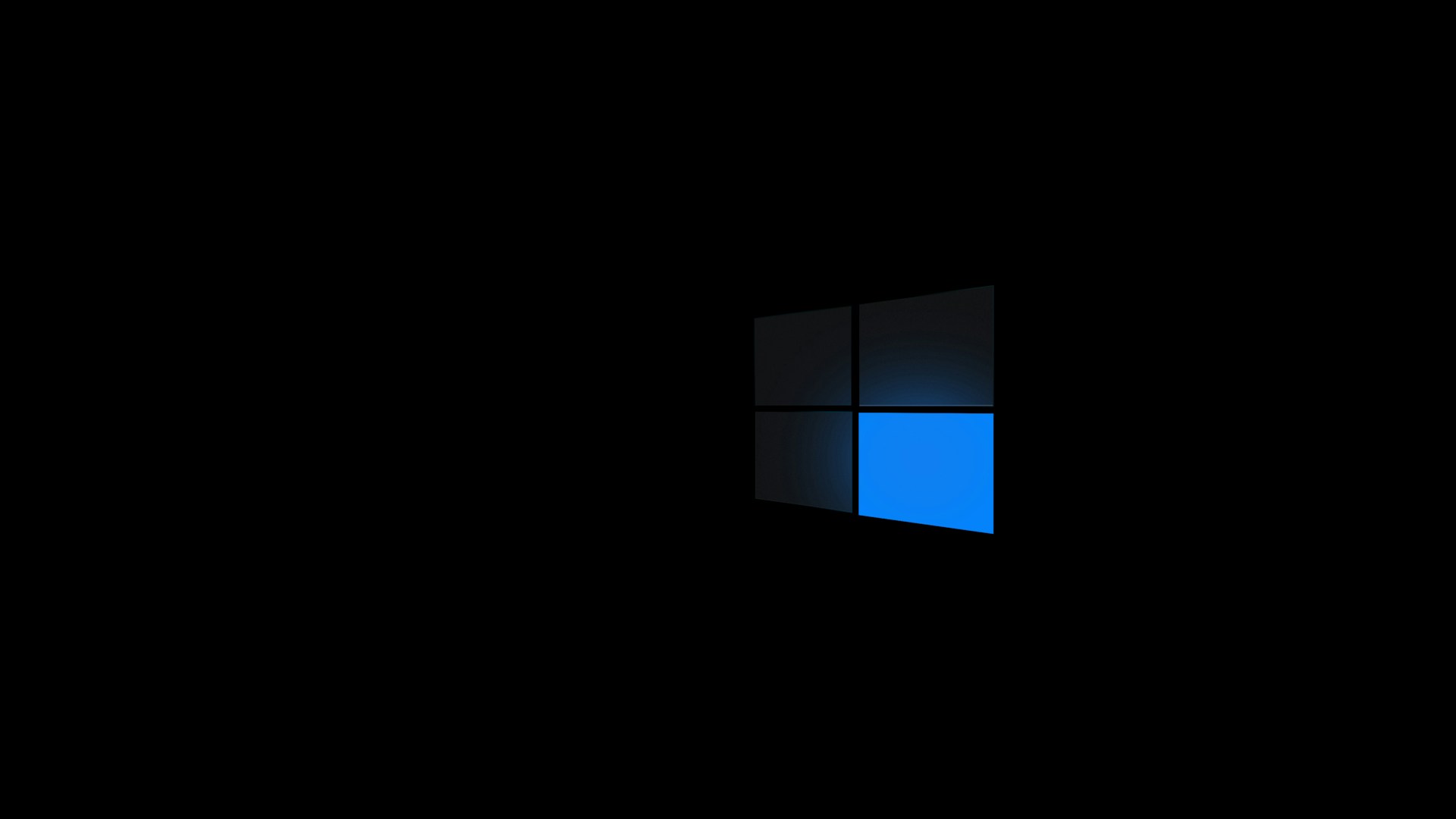Gravar a tela do Windows é uma funcionalidade útil para usuários que precisam criar tutoriais, capturar gameplays ou produzir conteúdo para redes sociais. O sistema operacional oferece uma opção nativa, mas também há outros aplicativos disponíveis que proporcionam mais funcionalidades. A seguir, veremos algumas maneiras de gravar a tela do seu PC com Windows 10 ou 11.
Usando o gravador de tela nativo do Windows 10 e 11
O Windows 10 e 11 possuem um recurso nativo para capturar a tela e o áudio do computador. Para ativar, basta pressionar as teclas “Windows + G”, o que abrirá a barra de jogos, projetada originalmente para gamers, mas que pode ser utilizada por qualquer usuário que precise gravar o que acontece na tela.
Após finalizar a gravação, os vídeos podem ser encontrados na pasta “Vídeos” do Windows. A única limitação dessa ferramenta é que não é possível gravar a imagem da webcam enquanto captura a tela.
Movavi Screen Recorder
O Movavi Screen Recorder é um software completo para gravação de tela e oferece diversas funcionalidades adicionais, entre elas:
- Gravação da webcam: Além de capturar a tela, o programa permite gravar a webcam do computador, uma função útil para tutoriais ou gameplays.
- Gravação de áudio: Você pode gravar tanto o som do sistema quanto o áudio da webcam ou de um microfone externo.
- Agendamento de gravações: Se precisar gravar em um horário específico, é possível agendar a gravação com antecedência, facilitando o planejamento.
- Desenho na tela: Durante a gravação, é possível fazer anotações diretamente na tela, o que pode ser útil em vídeos educativos ou tutoriais.
- Exibição de teclas e mouse: O Movavi também permite exibir as ações do teclado e do mouse durante a gravação, proporcionando maior clareza para quem assiste.
- Redução de ruído: O software inclui uma ferramenta de redução de ruído, melhorando a qualidade do áudio ao minimizar sons indesejados do ambiente.
O Movavi está disponível em versões gratuita e paga, oferecendo acesso a todas essas funcionalidades.
QuickTime para Windows
O QuickTime, um software gratuito originalmente criado para dispositivos iOS, também está disponível para Windows. Ele permite capturar a tela completa ou apenas uma janela específica, além de oferecer um editor simples para cortar partes indesejadas da gravação.
Embora o QuickTime não seja recomendado para gravar gameplays devido à sua simplicidade, ele é uma boa escolha para usuários que buscam algo mais básico. Um ponto positivo em relação à ferramenta nativa do Windows é que o QuickTime permite gravar a webcam junto com a tela.
Outro diferencial é sua versatilidade, já que o programa também funciona em sistemas macOS e Linux. Ele possui controles flutuantes para administrar a gravação e salva os arquivos automaticamente em MP4. Além disso, o QuickTime pode ser habilitado para transmissões ao vivo, uma vantagem para quem deseja criar conteúdo em tempo real para a web.
Ezvid
O Ezvid é mais uma opção de software para gravação de tela. Ele possui uma interface simples e inclui um editor de vídeo, o que facilita a edição do conteúdo logo após a captura. No entanto, uma limitação importante é que ele não permite salvar as gravações em arquivo local. Ao invés disso, o usuário deve fazer o upload diretamente para o YouTube.
Compatível com vários sistemas operacionais, o Ezvid oferece um modo específico para gravação de gameplays. Ele permite selecionar qual parte da tela será gravada — pode ser uma janela inteira, uma parte dela ou mesmo apenas a área ao redor do cursor.
O Ezvid também grava o áudio e oferece diferentes opções de fontes, como o som ambiente, o microfone ou ambos. Além disso, o programa tem ferramentas que possibilitam desenhar formas geométricas ou sublinhar partes específicas da tela, o que pode ser muito útil para professores durante aulas.
Com todas essas opções disponíveis, fica fácil escolher o software que melhor se adapta às suas necessidades de gravação de tela, seja para produzir tutoriais, gameplays ou outros tipos de conteúdo